반응형
오토데스크사의 인벤터 설계 툴은 2D 설계 툴인
AutoCAD 와 가장 호환이 잘 되는 프로그램으로 알려져 있습니다.
아무래도 같은 회사에서 서비스하기 때문에 당연한 결과라고 생각합니다.
점차적으로 3D 설계 프로그램을 다루는
회사들이 많아지고 있다고는 하지만 2D 프로그램의 영역에 있어
넘어설 수 없는 작고 큰 부분들이 있습니다.
그 한 예로 2D 프로그램의 가장 큰 장점은 누구나 손 쉽게
도면에 대한 접근이 가능하고 열람이 가능하지만
3D 프로그램은 어느정도 이상의 스킬을 요합니다.
2D CAD의 넘사벽 영역중에는 바로 일품다도 입니다.
2D CAD의 넘사벽 영역중에는 바로 일품다도 입니다.
바로 하나의 CAD 파일 안에 여러개의 도면을 넣고 관리가 가능하다는 것을 의미합니다.
3D CAD는 솔리드 파일 하나에 한개의 도면 파일로만
관리가 가능하기 때문에 (인벤터 프로그램상에서
하나의 도면 파일로 여러개의 idw를 모을 수는 있지만)
한눈에 확연히 들어오지 못한다는 단점이 있습니다.
3D로 열심히 설계하고 지원부서인 생산이나 구매쪽에
3D로 열심히 설계하고 지원부서인 생산이나 구매쪽에
도면을 넘길 때 제가 생각해도 조금은
불합리하다 생각되는 부분이 있습니다.
도면이 한 두장일 경우에는 문제가 쉽지만 장수가 몇 십 몇 백장이나
될 경우에는 생각해봐야할 문제입니다.
사실 특정 개발품의 설계자 본인은 파트 파트에 대한 이해도를
가지고 있기 때문에 도면을 찾는 것도 쉽지만
생산이나 구매같은 지원부서에서 도면파일을 열어 볼 때
하나하나 일일이 찾아 보는 방법밖에 없습니다.
많은 회사들이 2D CAD 에서 일품 다도를 사용하는
목적도 바로 이러한 관리적인 측면에 있어서
효율성이 높기 때문이죠. 2D와 3D의 도면 관리의
극명한 차이점은 바로 이러한 부분에 있습니다.


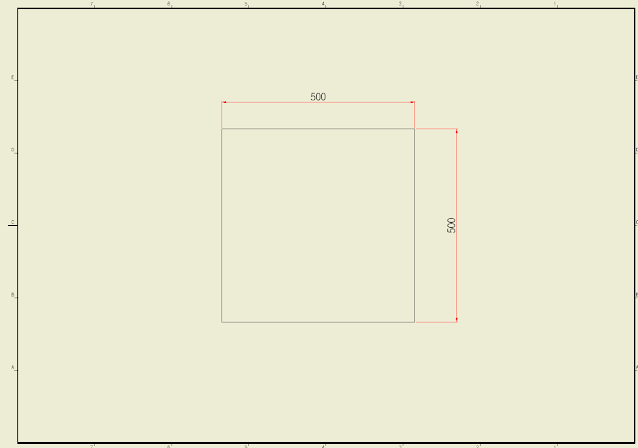


** Auto CAD 에 설치하는 App 으로써 위의 링크에 있는
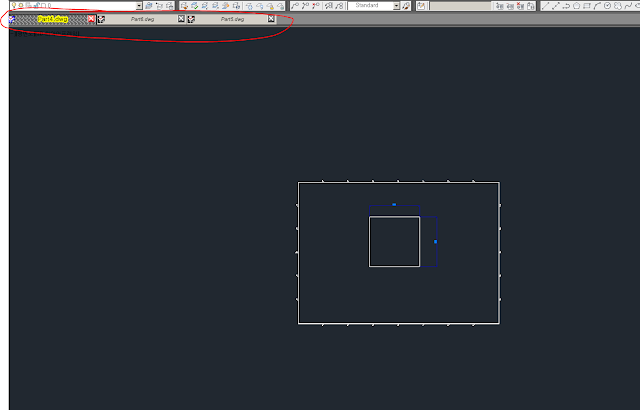

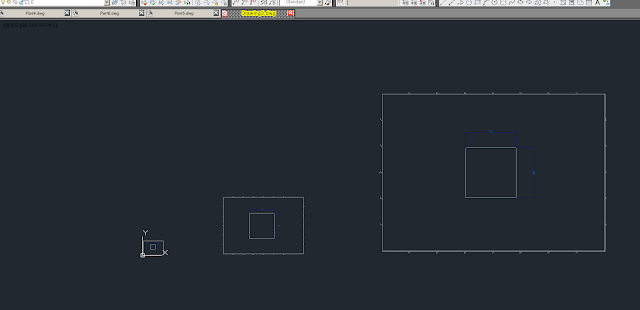

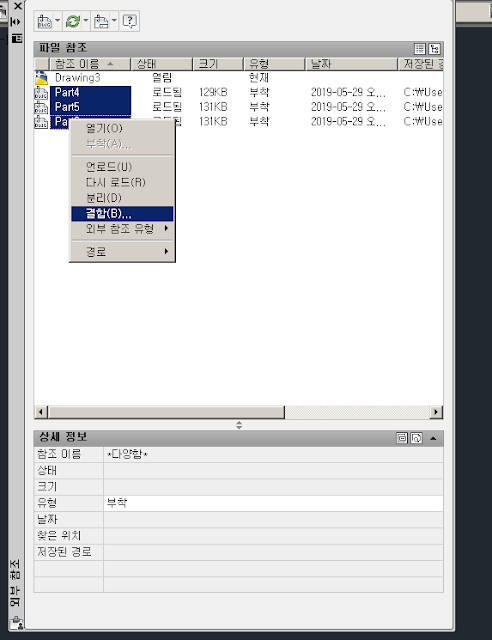

- 2D CAD = 일품 다도 = 한개의 DWG 파일 안에 여러개의 도면을 제한없이 넣어서 관리 가능
- 3D CAD(인벤터 기준) = 일품 일도 = 한개의 idw와 한개의 품목
지원부서인 생산이나 구매에 도면을 전달 할 때
어떻게 하면 3D CAD 의 약점을 보완하고
보다 업무 생산성을 향상할 수 있을까요?
3D CAD로 작업한 도면도 역시 2D CAD처럼 일품 다도로
생성해서 하나의 파일로 관련 부서에 전달하면 되는 것 아닌가요? 맞습니다.
3D에서 작업한 내용을 일품 다도로 하나의 CAD파일로
전달하면 문제는 해결되는 것이지요.
굉장히 간단한 해결 방안이지만 이를 수행하기 위해서는
시간이 필요하다는 단점이 있습니다. 아래와 같이요.
Inventor 기준
- 3D modelling -> 도면작업 idw -> CAD로 변환 (.dwg) -> dwg 파일 생성 -> CAD로 변환된 파일을 Copy & paste 작업
3D를 설계하고 계신 분들이라면 쉽게 이해가 가는 부분입니다.
과정이야 진행하면 되지만 문제는 바로 시간입니다.
파일을 하나 하나 열어서 일일이 복사 붙여넣기 작업
또한 일련의 과정이 결국 도면 장수와 시간의 비례라는 함정에 빠지게 됩니다.
그렇다면 이러한 문제점을 어떻게 획기적으로 빠르게 단축시킬 수 있을까요?
해답은 의외로 간단하지만 또 많은 분들이 모르고 계시다는 것이 바로 포인트 입니다.
여기에 바로 해답이 있습니다.
3D CAD 에서 작업한 도면(.idw)을 2D(.dwg) 로 시간 단축해서 빠르게 일품다도로 전환하는 방법
STEP. 1
모델링을 한 후 도면을 3장을 내렸습니다.
편의상 사각형에 치수만 다르게 표현하였습니다.


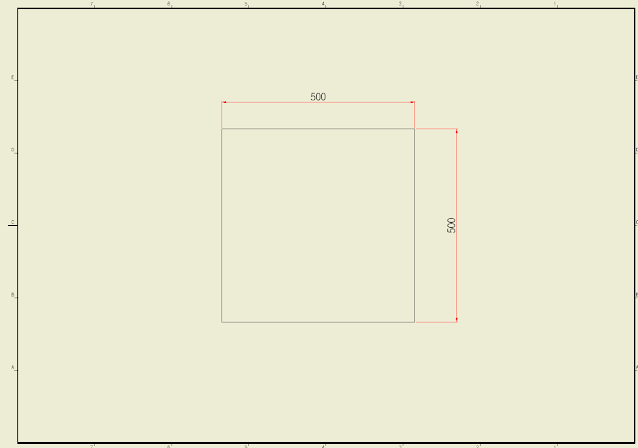
STEP. 2
3D 도면을 2D 도면으로 변환 (Convert) 합니다.
여기서 주의할 점(Inventor 기준)은 도면 Option 에서
Mapping 의 Dimassoc 를 "0"으로 맞추어 놓고 변환해야 한다는 점인데요.
"1"인 상태에서 3D 도면을 2D로 변환하고 한곳에 모으는
작업중에 폰트의 크기가 첫 번째 도면을 기준으로 들쭉 날쭉한다는 것 입니다.
보기가 않좋죠.
("1"인 상태에서 도면을 한 곳에 모아 보시면 확연한 차이를 발견할 수 있습니다)
- 순서 - 다른이름으로 저장 - AutoCAD DWG file 선택 - 옵션 클릭 - 다음 클릭 - 맵핑 옵션 선택 (Mapping option) - 일반 선택 (General) - Autocad Dimension 옵션에서 숫자를 "0"으로 셋팅 - 확인
STEP. 3
Step 2 셋팅을 완료 한 후 3D idw 파일을 2D dwg 로 전환.
지정한 폴더 안에 차곡 차곡 준비를 하였습니다.

STEP. 4
Express Document App 설치 (무료) 빠른 일품 다도를 위해서 꼭 필요한 App 입니다.
무료 공개용 CAD App입니다. (오토데스크 앱 스토어에서 다운로드 할 수 있습니다.)

** Auto CAD 에 설치하는 App 으로써 위의 링크에 있는
Express document tab은 Auto CAD 버전 2016 이상에 적용하는 프로그램입니다.
프로그램 설치 방법은 CAD를 끈 상태에서 다운로드 파일을 실행하여
자동으로 프로그램을 설치 하게 됩니다.
Auto CAD 2016 이하 버전에서는 iDWGTab 을 설치하여야 합니다.
STEP. 5
준비된 파일 (여러개의 파일) 을 CAD에 띄웁니다.
여기까지는 현재 3D CAD 에서 2D DWG로 전환된 상태이므로 1품 1도 입니다.
Express document 를 정상적으로 설치하고
도면을 띄운 후에 아래 그림 좌측 상단에
Tap 으로 도면 파일이 올라와 있는 것을 확인할 수 있습니다.
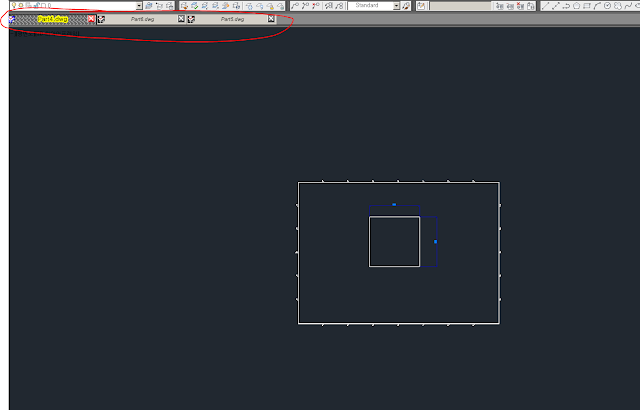
STEP. 6
Shift 키를 누른 상태에서 위 그림의 TAP 을 전체 선택합니다.
그 상태에서 마우스 우클릭을 실행하면
추가적인 옵션을 선택할 수 있는 창이 생성됩니다.
- Combine DWG 를 선택합니다.

STEP 7.
아래 그림과 같이 도면 파일이 하나의
CAD 영역에 외부참조로 불러와 있는 것을 확인할 수 있습니다.
현재 상태에서는 외부참조로 불러온 상태이므로
외부참조 링크가 끊어질 경우 파일이 열리지 않으므로
외부참조 링크를 끊는 명령을 실행해야 합니다.
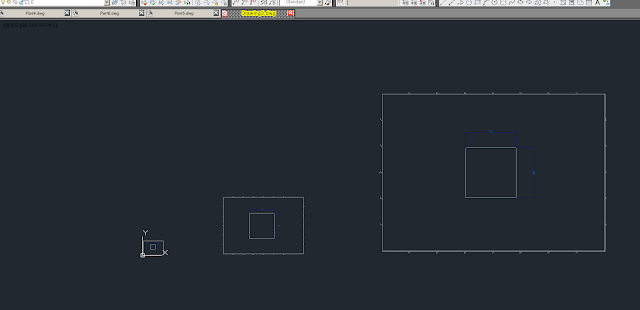
STEP 8.
CAD 명령창에서 xref 를 명령어를 실행합니다.
아래 그림과 같이 외부참조 관리창이 뜨는 것을 확인합니다.

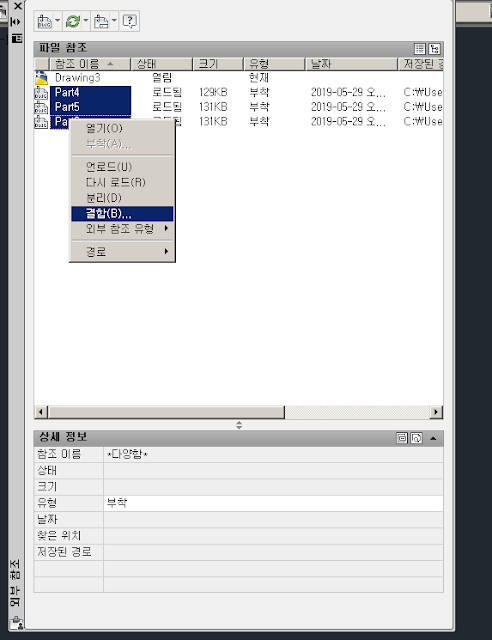
- 해당 파일을 선택한 후 "결합" 을 실행합니다.
아래 그림처럼 개별 도면 파일을
하나의 CAD 파일(일품다도)로 전환된 것을 최종 확인할 수 있습니다.

위에서는 편의상 3개의 도면으로 간략히 진행해 보았으나
도면 장수가 많을 경우 적은 노력과 시간으로 빠르게 3D
도면을 2D로 하나의 파일에 모을 수가 있다는 점이 오늘 포스팅의 핵심입니다.
2D만의 가장 큰 장점이었던 1품다도를 이로써 3D도 빠르게 취합하여
전달이 가능하다는 점 모르면 계속 모르고 알고보면 별거아닌 "3D 도면 일품 다도로 빠르게 전환하기" 였습니다.
By Inside Insight
반응형
'CAD & Block 자료' 카테고리의 다른 글
| Handrail 설계 자료 (CAD DWG) (1) | 2023.11.26 |
|---|---|
| 교통신호 팻말 캐드블럭 모음 (1) | 2023.11.06 |
| Draftsight 시작하기 2 (0) | 2023.10.25 |
| Draftsight 시작하기 (0) | 2023.10.25 |
| Draftsight 스냅 기능 (0) | 2023.10.25 |


댓글